1 Intégration d'un livestream YouTube sur un site web - informations de base
Sûrement avez-vous été sur un site web et êtes tombé sur une vidéo YouTube intégrée en surfant. Surtout dans les articles ou les blogposts, on voit de plus en plus souvent cette méthode d'intégration de contenu externe. Vous pouvez faire la même chose avec un livestream YouTube. Surtout pour les annonces de livestream, cette fonction est assez intéressante, car ainsi, les utilisateurs intéressés n'ont plus à chercher le lien, à rechercher votre chaîne ou à se préoccuper autrement de la récupération du livestream.
Aussi, vous devriez être conscient que si vous avez activé la fonction dans les paramètres de stream, non seulement vous seul pouvez intégrer votre livestream YouTube dans un site web, mais aussi toute personne qui a le lien vers le livestream. L'intégration de votre contenu peut éventuellement conduire à de la publicité gratuite pour votre stream ou votre chaîne - ce qui bien sûr vous bénéficie en tant que créateur.
2 Activer l'intégration du livestream YouTube
Pour que l'intégration de votre livestream fonctionne du tout, vous devez avoir une option très spécifique activée dans vos paramètres. Avec ce tutoriel, nous aimerions vous montrer comment y arriver et où vous pouvez trouver l'option correspondante.
- Connectez-vous à votre compte YouTube sur la page d'accueil de YouTube dans votre navigateur.
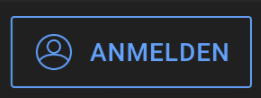
- Commencez un livestream.
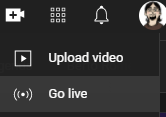
- Cliquez sur le bouton "Edit" dans l'aperçu du stream.
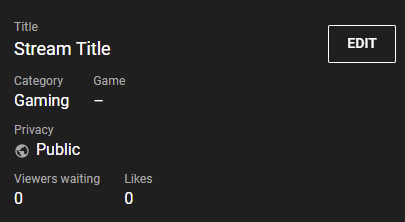
- Faites défiler jusqu'à l'élément de menu "License".
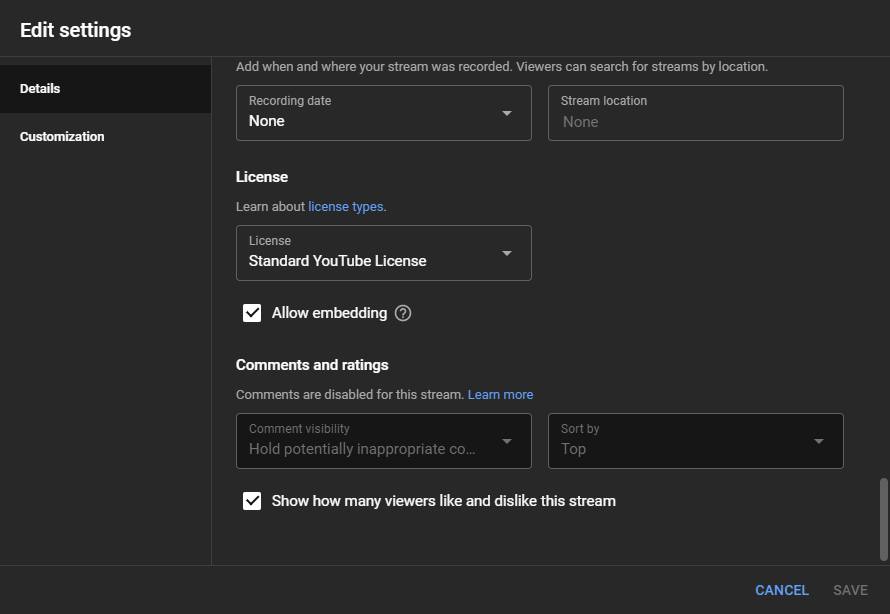
- Cochez la case "Allow embedding" et cliquez ensuite sur "Save".
Ce paramètre est maintenant activé pour tous vos streams futurs. Si vous ne voulez pas autoriser l'intégration à un moment donné, vous pouvez décocher la case correspondante. En activant ce paramètre, vous pouvez intégrer votre livestream YouTube non seulement sur des sites web traditionnels, mais aussi sur des réseaux sociaux comme Facebook ou Twitter.
3 Intégration d'un livestream YouTube sur un site web - instructions étape par étape
Si vous avez activé l'option d'intégration, vous et d'autres utilisateurs pouvez intégrer votre livestream YouTube sur un site web. Les instructions suivantes vous montreront où trouver le code pour l'intégration et comment l'insérer par la suite.
- Ouvrez le livestream dans une fenêtre de navigateur et cliquez sur le bouton "Share" sous la vidéo.
- Une fenêtre s'ouvrira alors, affichant à la fois l'URL simple de la vidéo et permettant diverses options de partage.
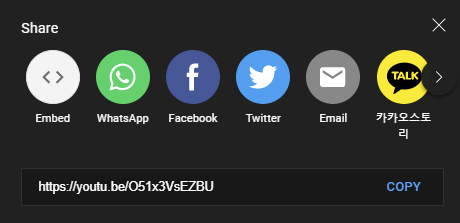
- Pour obtenir votre code HTML, vous pouvez maintenant cliquer sur "Embed". L'ensemble du code à insérer sur votre site web apparaîtra maintenant.
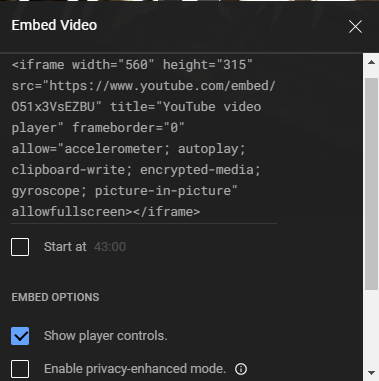
- Si le site web dispose déjà d'un système admin intégré pour l'intégration de divers contenus vidéo, vous pouvez simplement copier et coller l'URL du stream. Le reste du travail devrait alors être effectué par le CMS.
- Peu importe la méthode d'intégration que vous choisissez, le résultat est toujours le même. La boîte YouTube classique apparaît sur le site web, y compris une image d'aperçu de votre stream.




































